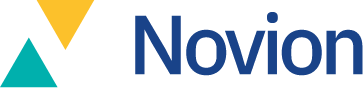Een Teams videogesprek plannen met externen
Met Microsoft Teams werk je op een leuke en vlotte manier samen. Veel organisaties gebruiken Teams al voor interne projecten en werkzaamheden. Maar wist je dat je met Teams evengoed samenwerkt met personen buiten je organisatie?
Wij laten je zien hoe je externe personen als gasten uitnodigt voor een videogesprek en wat de mogelijkheden en onmogelijkheden zijn. Wil je weten hoe je in het algemeen eenvoudig via Teams met externe personen kunt samenwerken? Lees dan ons artikel over het samenwerken met externen in Microsoft Teams.
Een Teams vergadering inplannen met externe personen
- Ga naar je Teams app of Teams web app en ga naar de tab Agenda
- Plan een vergadering via de knop bovenaan ‘+ Nieuwe vergadering’. Je kunt ook direct een vergadering starten zonder deze in te plannen
- Geef een naam op voor de vergadering
- Geef de namen of e-mail adressen op van de personen die je wilt uitnodigen
- Geef een datum en tijdstip op
- Geef eventueel een kanaal, locatie of extra gegevens en klik op ‘Verzenden’
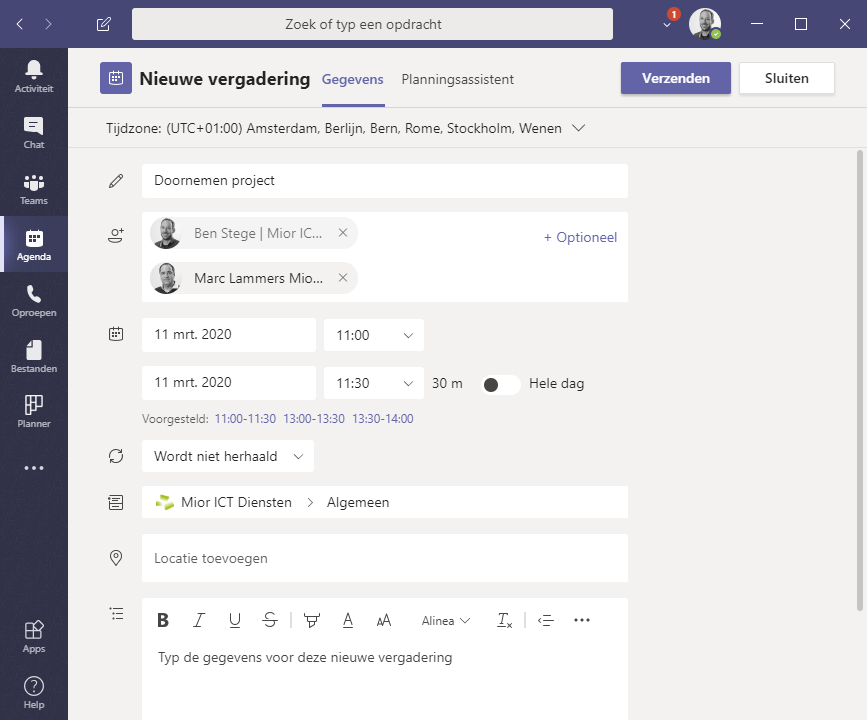
Alle deelnemers ontvangen nu per e-mail een uitnodiging / vergaderverzoek:
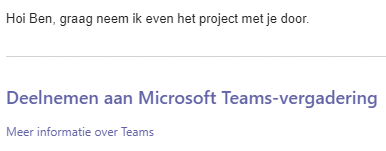
Aan de vergadering deelnemen
De deelnemers ontvangen een vergaderverzoek zoals hierboven, deze wordt aan de meeste agenda’s ook automatisch toegevoegd wanneer deze geaccepteerd is. In de uitnodiging staat ook de link om deel te nemen aan de vergadering. Deze link brengt je naar een dergelijke pagina:
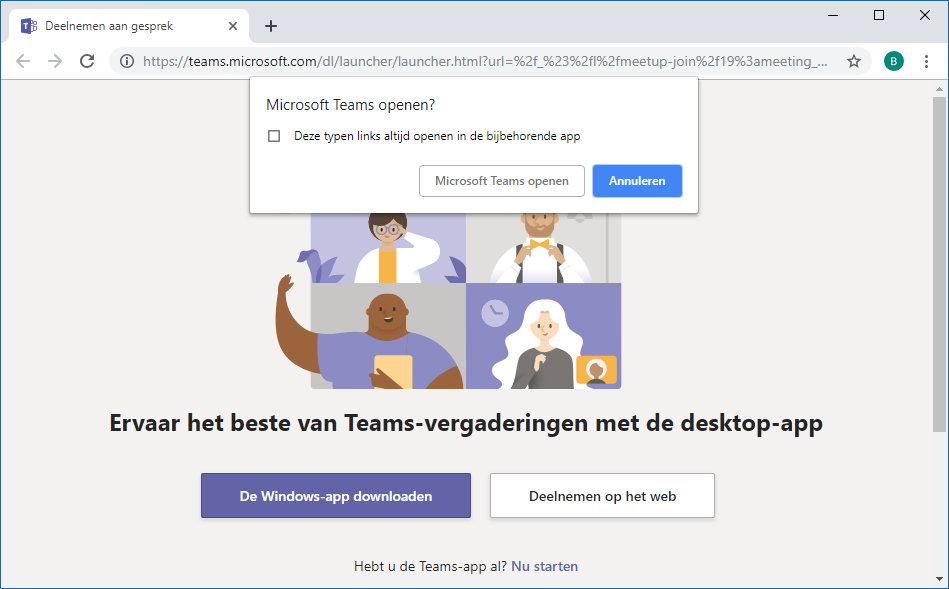
Als je Teams op je bureaublad hebt staan kun je deze openen via het dialoogvenster, klik dan op ‘Microsoft Teams openen’, anders klik je op ‘Deelnemen op het web’. De Teams web toepassing biedt ondersteuning voor audio en video in Edge en Chrome. Internet Explorer, Safari en Firefox worden niet ondersteund!
Deelname via het web ziet er zo uit:
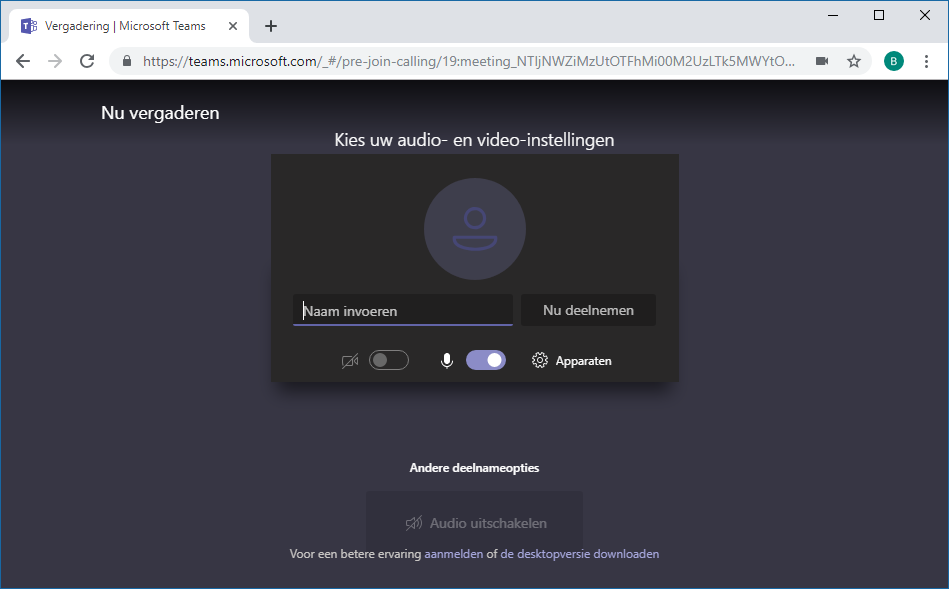
Geef hier je naam op waaronder de andere deelnemers je kunnen herkennen, en klik op ‘Nu deelnemen’
Je wordt nu in de digitale lobby geplaatst totdat de organisator je toelaat in de vergadering. Voor de organisator ziet er dat zo uit:
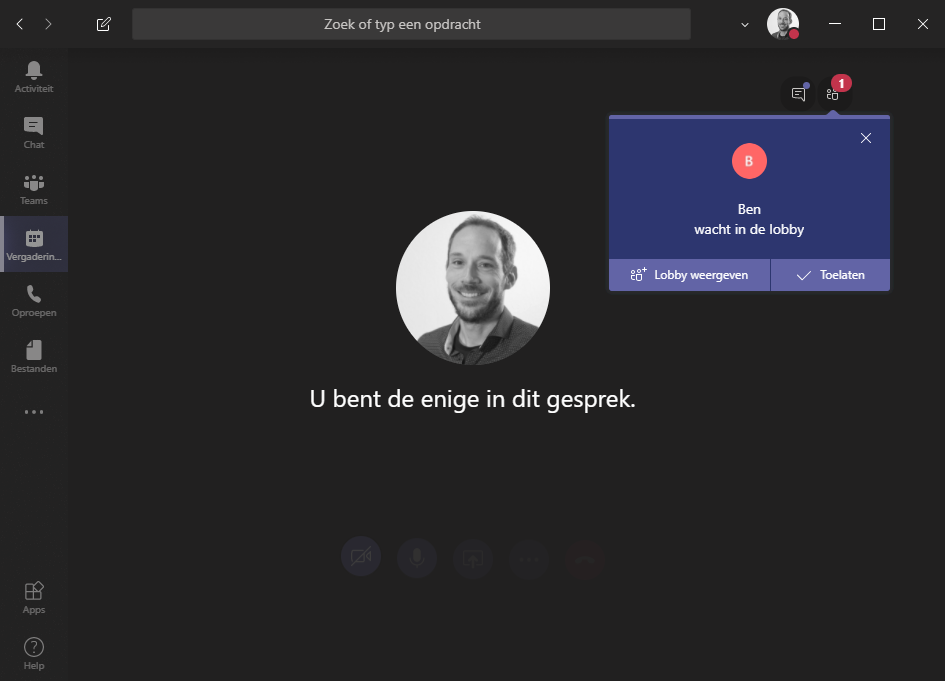
Zodra je bent toegelaten tot de vergadering kunnen audio, video, presentaties, scherm en/of whiteboard worden gedeeld, ondertussen kun je over de inhoud chatten:
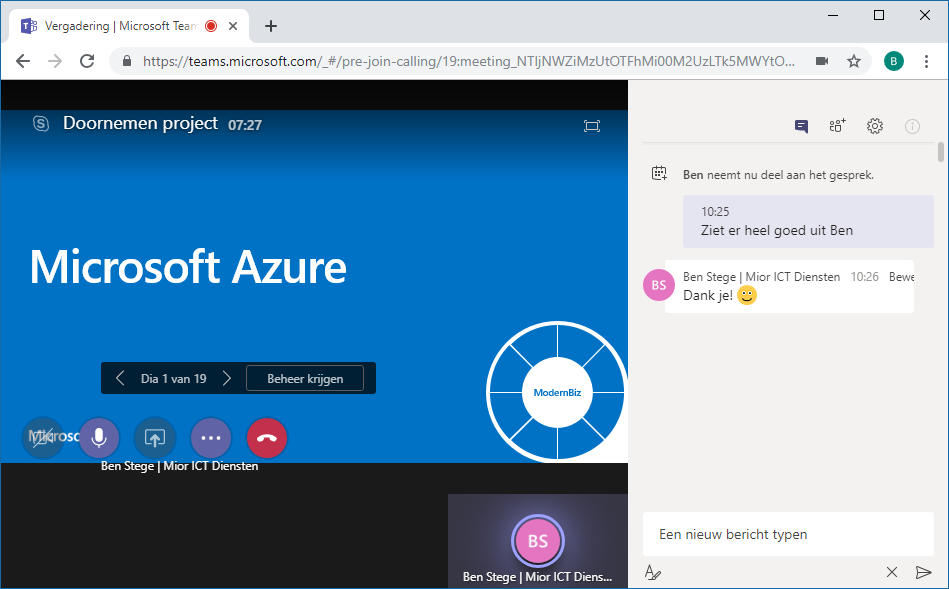
De mogelijkheid om met externe gebruikers te kunnen vergaderen, op een gemakkelijke manier, zonder de noodzaak om de Teams software te hoeven installeren, is heel krachtig. In een volgende artikel gaan we nog een stapje verder en laten we zien hoe je zelfs een webinar kan organiseren met Microsoft Teams
Wil je meer weten over Teams?
Uiteraard helpen we je graag verder met het bouwen van een mooie en functionele Teams omgeving voor je organisatie, neem hiervoor contact met ons op!
Wij hebben ook een handleiding voor Microsoft Teams voor eindgebruikers gemaakt, je kunt deze gratis downloaden